Содержание
- Метод 1: Объединение PDF онлайн бесплатно (с помощью PDF24)
- Метод 2: Объединение PDF на Windows с помощью PDFsam Basic
- Метод 3: Объединение PDF на Mac с помощью Preview (встроенный инструмент)
- Метод 4: Автоматизация объединения PDF на Python (с помощью Free Spire.PDF)
- Итог: выбор лучшего способа объединения PDF
- Часто задаваемые вопросы
Установить с помощью Pypi
pip install spire.pdf.free
Похожие ссылки

Объединение PDF-файлов стало обычной необходимостью как для личных, так и для профессиональных задач. Независимо от того, объединяете ли вы отчеты, консолидируете документы для презентации или просто организуете файлы, наличие надежного метода для объединения PDF-файлов крайне важно. К счастью, существуют различные способы достижения этой цели без необходимости использования Adobe Acrobat.
В этой статье рассматриваются несколько методов бесплатного объединения PDF-файлов без использования Acrobat, включая онлайн-инструменты, настольные приложения и автоматизированные решения с использованием Python. Каждый метод подходит для разных потребностей, что позволяет вам выбрать тот, который лучше всего соответствует вашему рабочему процессу.
Метод 1: Объединение PDF онлайн бесплатно (с помощью PDF24)
Один из быстрых и простых способов объединить PDF-файлы без установки чего-либо — это онлайн-инструменты. PDF24 — популярный вариант.
Что такое PDF24?
PDF24 предлагает набор бесплатных инструментов в вашем браузере (а также настольную версию). Среди этих инструментов есть «Объединить PDF», который позволяет загружать несколько PDF-файлов и объединять их.

Как использовать PDF24 для объединения PDF-файлов
- Перейдите на страницу Объединить PDF на PDF24 Tools.
- Загрузите или перетащите PDF-файлы, которые вы хотите объединить.
- (Необязательно) Измените порядок файлов, перетаскивая их в нужном порядке.
- Нажмите кнопку «Объединить PDF», чтобы начать процесс объединения.
- Загрузите полученный объединенный PDF-файл.
Расширенные функции
PDF24 предлагает режим страниц, позволяющий выбирать отдельные страницы из загруженных PDF-файлов для объединения. Вы можете изменять порядок этих страниц в результирующем документе, обеспечивая еще больший контроль над вашим объединенным PDF-файлом.
Плюсы и минусы PDF24
| Плюсы | Минусы |
|---|---|
| Не требуется установка; работает в любом браузере. | Требуется подключение к Интернету. |
| Бесплатно; не требуется учетная запись. | Загрузка файлов всегда сопряжена с некоторым риском для конфиденциальности. |
| Поддерживает выбор страниц при объединении. | |
| Предоставляет дополнительные полезные инструменты для редактирования PDF-файлов. |
Метод 2: Объединение PDF на Windows с помощью PDFsam Basic
Если вы работаете на ПК с Windows и предпочитаете офлайн-инструменты, PDFsam Basic — это настоятельно рекомендуемое бесплатное настольное приложение с открытым исходным кодом для работы с PDF.
Что такое PDFsam Basic?
PDFsam Basic — это специализированный инструмент, ориентированный на реорганизацию страниц PDF.
- «PDFsam» означает PDF Split and Merge (Разделение и объединение PDF). Basic — это их бесплатная версия.
- Он позволяет объединять целые PDF-файлы, изменять порядок страниц, извлекать страницы, поворачивать страницы и т.д.
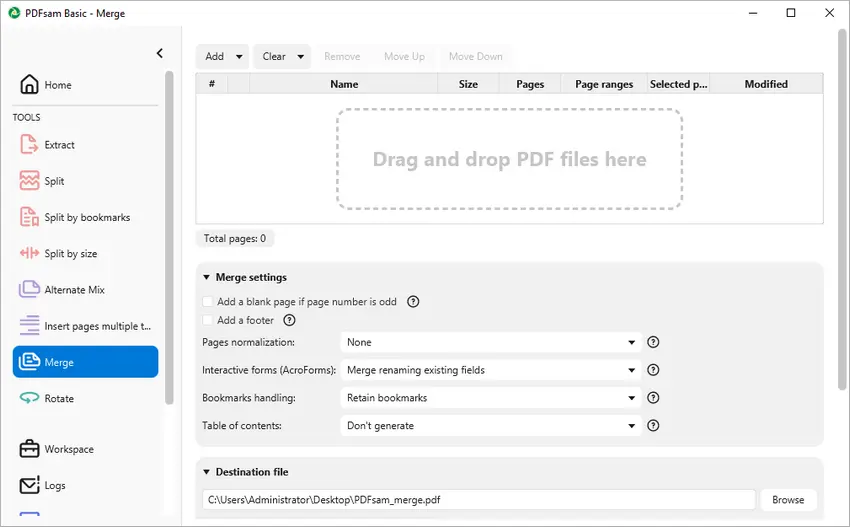
Как объединять с помощью PDFsam Basic
- Скачайте и установите PDFsam Basic с официального сайта.
- Запустите приложение, выберите модуль «Объединить» в главном меню.
- Добавьте или перетащите PDF-файлы, которые вы хотите объединить, в очередь на объединение.
- (Необязательно) Расположите файлы в нужном порядке.
- Укажите имя и путь к результирующему PDF-файлу.
- Нажмите «Выполнить», чтобы создать объединенный PDF-файл.
Расширенные функции
PDFsam Basic предлагает несколько настроек объединения для кастомизации вашего вывода:
- Нормализация страниц: подгоняет размеры всех страниц под размер первой страницы.
- Интерактивные формы: выберите объединение, отбрасывание или сведение полей форм.
- Обработка закладок: решите, сохранять или удалять закладки.
- Содержание: опция для создания содержания для объединенного документа.
- Сжатие файлов: сжимайте выходные файлы для уменьшения размера.
- Контроль версии PDF: установите версию выходного PDF на 1.5, 1.6, 1.7 или 2.0.
С этими функциями PDFsam Basic предоставляет универсальное решение для объединения PDF-файлов в соответствии с вашими конкретными потребностями.
Плюсы и минусы PDFsam Basic
| Плюсы | Минусы |
|---|---|
| Работает полностью офлайн; не требуется загрузка. | Требуется установка. |
| Бесплатно; не требуется учетная запись. | Интерфейс менее интуитивен для новичков. |
| Гибкие опции для объединения и вывода. | Невозможно объединить выборочные страницы из разных файлов. |
Метод 3: Объединение PDF на Mac с помощью Preview (встроенный инструмент)
Если вы используете macOS, встроенное приложение Preview может объединять PDF-файлы без необходимости использования каких-либо внешних инструментов или дополнительных затрат.
Что такое Preview?
Preview — это встроенное стандартное приложение Apple на macOS для просмотра и выполнения базового редактирования изображений и PDF-файлов. Оно предлагает такие функции, как объединение PDF-файлов, заполнение форм и редактирование изображений, все это в удобном интерфейсе. Будучи предустановленным приложением, Preview предоставляет мощную функциональность без необходимости дополнительного программного обеспечения.
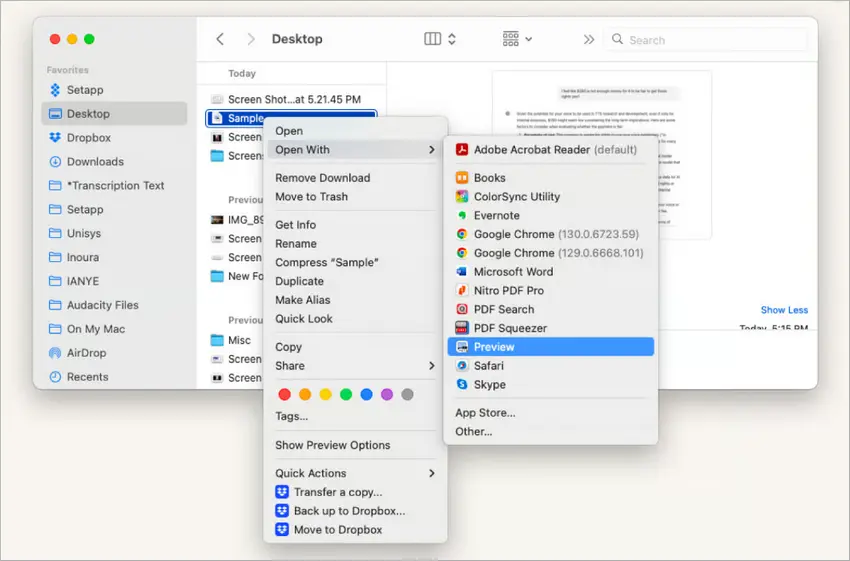
Как объединять PDF-файлы с помощью Preview
- Откройте один из PDF-файлов в Preview.
- Выберите Вид > Миниатюры, чтобы отобразить боковую панель со всеми страницами.
- Откройте второй PDF-файл, выбрав Файл > Открыть или перетащив его в боковую панель миниатюр.
- Перетащите страницы из второго PDF-файла, чтобы расположить их внутри первого PDF-файла.
- Перейдите в Файл > Экспортировать как PDF или Файл > Сохранить, чтобы сохранить объединенный документ.
Расширенные функции
Preview позволяет пользователям объединять не только целые файлы, но и отдельные страницы, перетаскивая их между документами в представлении миниатюр. Вы можете изменять порядок, поворачивать или удалять страницы перед сохранением, что дает вам больше контроля над окончательным PDF-файлом.
Плюсы и минусы использования Preview
| Плюсы | Минусы |
|---|---|
| Предустановлено на каждом Mac. | Ограниченные функции редактирования. |
| Простой интерфейс с перетаскиванием. | Нет пакетной автоматизации без дополнительных инструментов. |
| Работает офлайн; сохраняет конфиденциальность. | Менее удобно для больших или множества файлов. |
Метод 4: Автоматизация объединения PDF на Python (с помощью Free Spire.PDF)
Для программистов или тех, кому нужно автоматизировать рабочие процессы (например, объединение отчетов ночью, объединение множества файлов), использование библиотеки Python, такой как Free Spire.PDF, является отличным вариантом.
Что такое Free Spire.PDF for Python?
Free Spire.PDF for Python — это мощная библиотека, предназначенная для работы с PDF-файлами в приложениях Python. Она позволяет разработчикам легко манипулировать PDF-документами, включая такие важные функции, как разделение и объединение файлов. Благодаря удобному API, Free Spire.PDF обеспечивает бесшовную интеграцию в проекты, что делает его отличным выбором для задач, связанных с управлением документами.
Как объединять PDF-файлы на Python
- Установите Free Spire.PDF через pip: pip install spire.pdf.free.
- Импортируйте необходимые модули spire.pdf.
- Подготовьте список путей к PDF-файлам для объединения.
- Вызовите PdfDocument.MergeFiles() со списком.
- Сохраните объединенный документ в новый файл.
Ниже приведен пример фрагмента кода для объединения нескольких PDF-файлов с помощью Free Spire.PDF:
from spire.pdf.common import *
from spire.pdf import *
# List the PDF files you want to combine
input_files = ["report1.pdf", "report2.pdf", "appendix.pdf"]
# Merge the files into one document
merged_doc = PdfDocument.MergeFiles(input_files)
# Save the combined PDF
merged_doc.Save("merged_output.pdf")
# Clean up / free resources
merged_doc.Close()
Расширенные функции
- Объединение определенных страниц: извлечение и объединение выбранных страниц из каждого PDF.
- Пакетное объединение: одновременная обработка всех PDF-файлов в папке.
- Ввод на основе потоков: объединение PDF-файлов непосредственно из памяти или сетевых источников, а не с диска.
- Расширенная логика: включение таких функций, как пропуск пустых страниц, добавление номеров страниц и шифрование PDF-файлов паролем.
- Универсальные опции экспорта: экспорт сгенерированных документов в Word, HTML, изображения и многое другое.
Плюсы и минусы автоматизации с помощью Spire.PDF
| Плюсы | Минусы |
|---|---|
| Гибкий и полностью автоматизируемый. | Требует знаний программирования. |
| Работает в скриптах, cron-заданиях и серверных приложениях. | Ошибки в скриптах могут привести к неправильному выводу. |
| Эффективен для массовых или повторяющихся задач. | Бесплатная версия имеет ограничения по количеству страниц. |
| Потенциал для расширенных функций. |
Важное примечание
Бесплатная версия ограничена 10 страницами при загрузке или создании PDF-файлов. Для работы с большими PDF-документами вы можете рассмотреть использование коммерческой версии Spire.PDF for Python.
Итог: выбор лучшего способа объединения PDF
Объединение PDF-файлов без Adobe Acrobat проще, чем многие думают, но правильный метод зависит от вашей ситуации. Онлайн-инструменты, такие как PDF24, быстры и удобны, в то время как PDFsam Basic дает вам больше контроля при работе в автономном режиме. Preview — самый простой выбор для пользователей Mac, а для тех, кому нужна автоматизация или регулярная обработка большого количества файлов, **Spire.PDF ** — самый мощный вариант.
| Ваша ситуация | Лучший метод |
|---|---|
| Нужно быстро объединить несколько файлов, с любого устройства, без установки | Онлайн (PDF24 или аналоги) |
| Работа с конфиденциальными данными, большие файлы, нужен полный контроль в офлайне | Настольное приложение (PDFsam Basic или другие) |
| Использование Mac, нужно что-то встроенное и простое | Preview на macOS |
| Автоматизация пакетов или интеграция в рабочие процессы | Python / Spire.PDF (или другие скрипты) |
Короче говоря, независимо от того, что вы цените больше — скорость, конфиденциальность, удобство или автоматизацию, — существует бесплатное решение, которое подходит вашему рабочему процессу — Acrobat не требуется.
Часто задаваемые вопросы:
В1: Безопасно ли объединять PDF-файлы онлайн?
Многие онлайн-инструменты безопасны, особенно известные. Но вам следует убедиться, что они используют безопасную передачу данных (HTTPS) и что сервис удаляет файлы после использования. Если ваши документы конфиденциальны, предпочитайте офлайн-инструменты или код, который вы контролируете.
В2: Нужно ли устанавливать программное обеспечение для объединения PDF-файлов?
Не обязательно. Вы можете объединять PDF-файлы онлайн без установки. Однако настольные приложения часто предоставляют больше функций и лучшую конфиденциальность. Выбирайте в зависимости от ваших потребностей.
В3: Снизится ли качество при объединении PDF-файлов?
Обычно нет, если объединение не включает преобразование или сжатие.
В4: Могу ли я объединять несколько PDF-файлов в пакетном режиме?
Да, многие настольные приложения и программные библиотеки, такие как Spire.PDF, позволяют объединять несколько PDF-файлов одновременно в пакетном режиме.
В5: Как объединять PDF-файлы на Mac?
Используйте приложение Preview, чтобы открыть первый PDF-файл, добавьте дополнительные PDF-файлы, перетащив их в боковую панель, измените порядок страниц по мере необходимости, а затем сохраните объединенный документ.